У macOS Mojave з'явилося відображення у вигляді галереї у програмі Finder. Галерея дозволяє переглядати прев'ю
Реклама
Реклама
що таке даніEXIF?
Дані EXIF – це ключова інформація про зображення. Їх також називають метаданими.
Метадані створюються пристроєм, на яке був зроблений знімок. Редактори зображень (як Photoshop) можуть доповнювати метадані новими деталями, як номер версії і застосовані зміни.
Деякі програми дозволяють редагувати дані EXIF вручну.
Реклама
Реклама


Метадані включають: дозвіл зображення, назва файлу, розміри, модель камери, локацію, швидкість затвора, ISO, дату і час, інформацію про авторські права, опис, превью і т.д.
Метадані наiPhone,iPad іMac
Метадані можуть створюватися і проглядатися як в iOS, так і в macOS.
iOS може інтерпретувати деякі метадані (наприклад, показувати локацію на мапі в Фото), але для перегляду даних EXIF знадобиться стороннє додаток.
У macOS Mojave ці дані тепер можна переглядати в програмі Finder. Нижче ми розповімо, як це робиться.
Як переглядати метадані на Mac
1)Натисніть на іконкуFinderу доці, щоб відкрити програму.
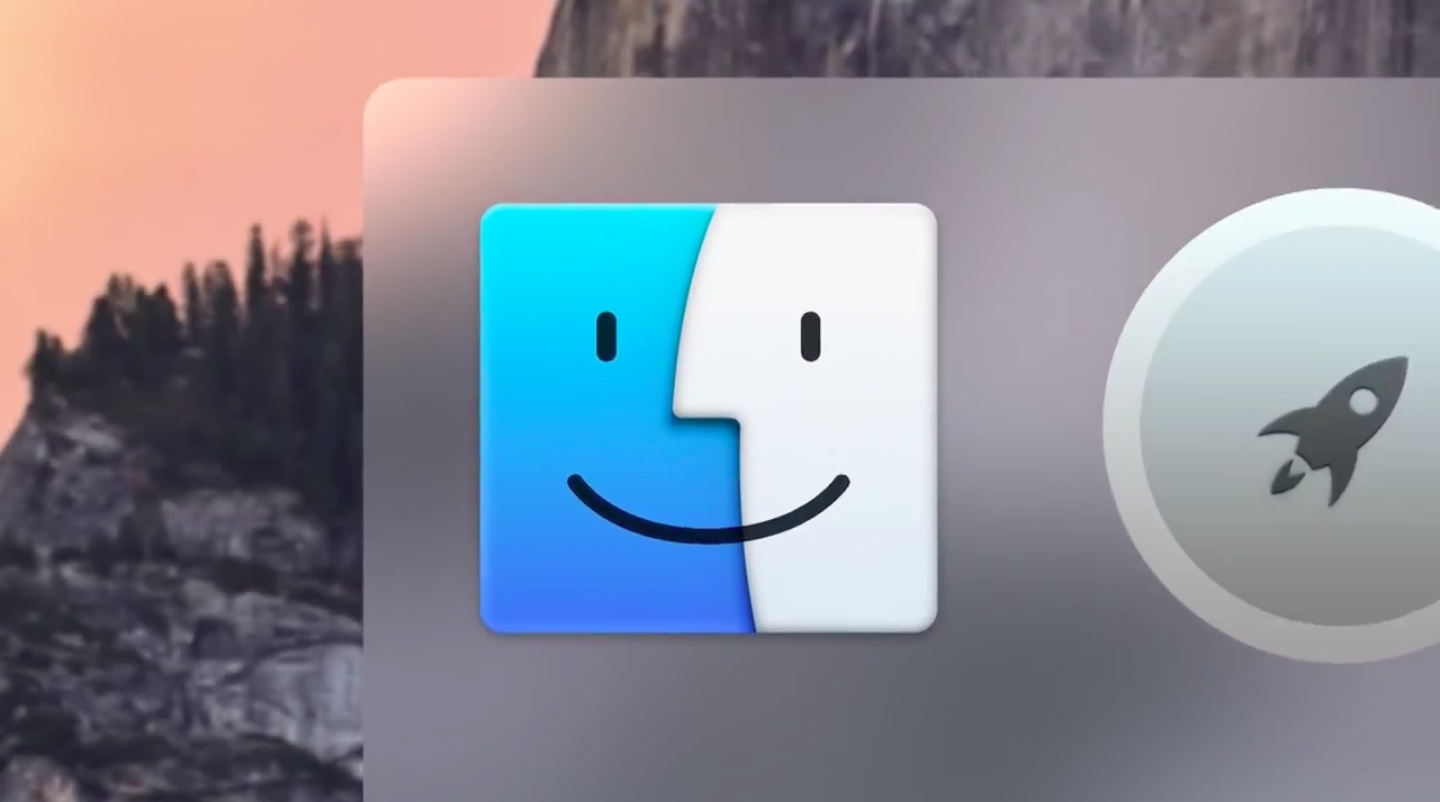

2)Відкрийте потрібнупапку з файлами.
3)Натисніть назначок справау маленькому віконці зверху Finder.


Відображення у вигляді галереї розділить вікно Finder на дві частини.


Ви побачите маленькі превью зображень знизу, а інший простір буде зайнято обраним файлом.


4)В менювидВиберітьПоказати превью.
5)Виберіть фото, і його метадані з'являться в колонці праворуч.


Таким чином можна легко і швидко переглянути дані EXIF, навіть не відкриваючи файл в іншій програмі.
ІнструментиQuick Actions
Ще одна функція macOS Mojave «Quick Actions» дозволяє редагувати зображення в цьому ж вікні. Панель з інструментами знаходиться під метаданими.
Залежно від типу вибраного файлу ви зможете виробляти різні дії. Наприклад, PDF-файли можна захищати паролем і т.п. Відео можна швидко обрізати або повернути.


Фотографії можна обертати і редагувати за допомогою інструментів Markup. Ви навіть можете працювати з декількома файлами одночасно.
macOS Mojave містить і інші зміни Finder, а також поліпшення системи в цілому. Наприклад, тепер файли на робочому столі зручно сортуються автоматично.